Un archivo HAR se usa comúnmente para solucionar problemas de red o de rendimiento, incluidos tiempos de carga de página deficientes y tiempos de espera al realizar tareas particulares en un sitio web.
El equipo de soporte de cualquier empresa o sitio web utiliza este archivo HAR para identificar y resolver problemas de rendimiento, como tiempos de carga más largos o lentos, problemas de representación de páginas y códigos de error que pueden surgir debido a estos problemas.
Tabla de contenido
¿Qué es un archivo HAR?
Un formato de archivo HTTP, también conocido como archivo HAR, es un archivo de archivo con formato JSON que comprende su actividad de red más reciente registrada por su navegador web. Realiza un seguimiento de todas las interacciones, como solicitudes web y respuestas entre un navegador web y un sitio web.
El archivo HAR registra cada recurso cargado por el navegador, así como el tiempo que tardó en cargar cada recurso. Estos archivos contienen registros de texto sin formato de conexiones HTTP cliente-servidor.
.har es la extensión de estos archivos de almacenamiento.
¿Por qué generar un archivo HAR?
La empresa o el equipo de soporte comercial puede solicitar el análisis del archivo HAR cuando el usuario presenta un ticket para resolver los problemas.
Los archivos HAR brindan una amplia gama de información sobre solicitudes y respuestas de cliente-servidor HTTP que ayudan en la depuración, como la configuración del navegador y las cookies, la cantidad de tiempo dedicado a obtener datos de respuesta, la cantidad de tiempo que se tardó en cargar una imagen en particular en el sitio web , el tiempo que se tardó en establecer una conexión con el servidor y el tiempo que se tardó en enviar una solicitud y recibir una respuesta.
Resumen del proceso
- Primero vaya a la página web donde tiene problemas y comience a registrar todas las solicitudes e interacciones web.
- Vuelva a crear el problema repitiendo los pasos.
- Termina la captura y guarda el archivo HAR.
- Analice el archivo HAR por su cuenta o envíe el archivo al equipo de soporte para solucionar los problemas de rendimiento y representación de la página.
¿Cómo generar un archivo HAR en diferentes navegadores?
La generación de archivos HAR para capturar una sesión HTTP varía de un navegador a otro.
Cromo
La pestaña Red en Herramientas para desarrolladores de todos los navegadores se puede usar para registrar una sesión HTTP.
- En Chrome, vaya a la página donde tiene problemas.
- Se puede acceder a las Herramientas para desarrolladores a través del menú (Menú > Más herramientas > Herramientas para desarrolladores). En eso, seleccione la pestaña Red del panel recién abierto.
- En la pestaña Red, asegúrese de que el botón redondo en la esquina superior izquierda esté en rojo. Si está gris, haga doble clic en él para comenzar a registrar las interacciones.
- Habilite el registro de conservación para registrar todas las solicitudes y respuestas web.
- Para exportar el archivo HAR, haga clic en el botón de flecha hacia abajo en la pestaña de red.
- Guarde el archivo HAR en su computadora.
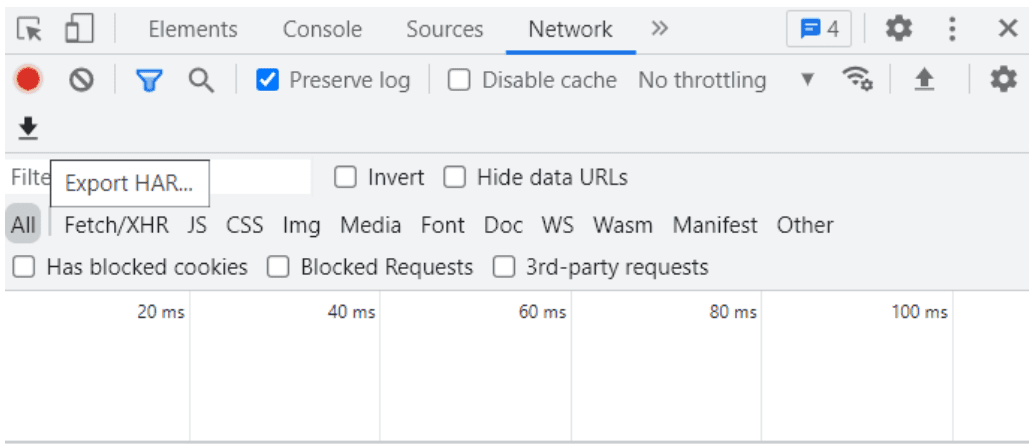
Firefox
- En la esquina superior derecha de la ventana de su navegador, haga clic en el menú de Firefox (tres líneas paralelas horizontales).
- Seleccione Más herramientas > Desarrollador web > Red en el menú desplegable.
- Haga clic en el botón de configuración y active la opción de registros persistentes.
- Mientras la captura está en curso, actualice la página y repita el problema.
- Haga clic con el botón derecho en cualquier fila del panel de actividad y seleccione Guardar todo como HAR si ha replicado correctamente el problema.
- Finalmente, si en caso de que también se requiera el archivo de registro de la consola para la solución de problemas, navegue a la pestaña Consola y seleccione todo haciendo clic derecho en cualquier fila y pegue el contenido en algún archivo de texto y compártalo con el centro de soporte.
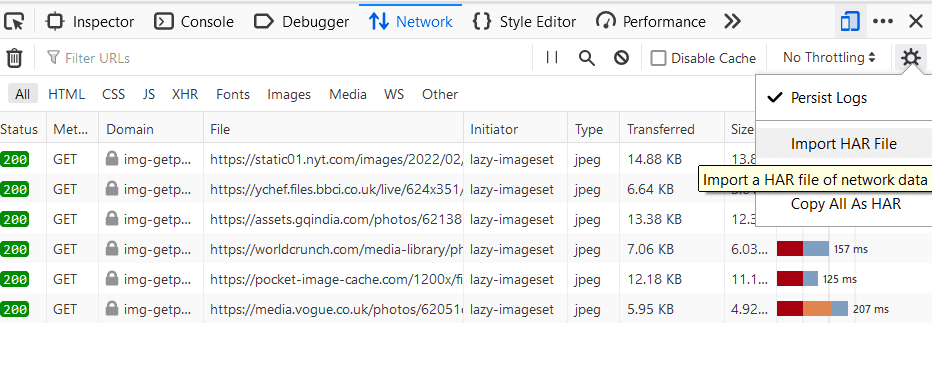
Borde de Microsoft
- Seleccione Más herramientas > Herramientas para desarrolladores haciendo clic en… (el icono de tres puntos) en la esquina superior derecha.
- Navegue a la pestaña de red e inicie una sesión de creación de perfiles.
- Visite la página web y siga las instrucciones para resolver el problema.
- Y finalmente guarde el archivo HAR seleccionando «Exportar como HAR».
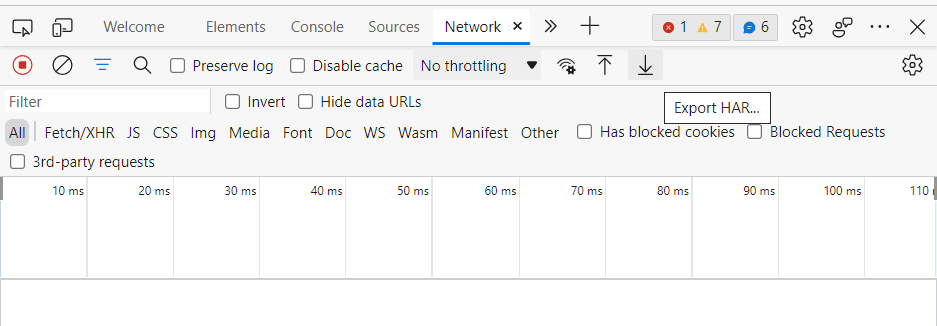
explorador de Internet
- Abra Internet Explorer y vaya a la página donde tiene problemas.
- haga clic en el símbolo de engranaje en la esquina superior derecha.
- Vaya a (Herramientas para desarrolladores > Pestaña Red)
- Mientras la captura está en curso, actualice la página y replique el problema.
- Haga clic en el icono «Exportar como HAR» (forma de disquete) después de replicar el problema con éxito.
Herramienta de vigilancia HTTP
Para Google Chrome, Internet Explorer y Microsoft Edge, también puede usar HTTPWatch (olfateador de HTTP en el navegador) para capturar solicitudes y respuestas web.
- Descargue e instale el Herramienta de vigilancia HTTP primero.
- Inicie la captura de HTTPwatch y cargue la página donde tiene problemas y detenga la captura tan pronto como haya replicado el problema.
- Y la captura debe guardarse en formato HAR.
Sitios web para analizar archivos HAR
Estas herramientas son simples y efectivas para visualizar y analizar el archivo HAR (registros de comunicación HTTP cliente-servidor).
- Analizador HAR de Google – Elija un archivo haciendo clic en el botón «Elegir archivo» y seleccione el archivo HAR que desea examinar. La pantalla de análisis aparece automáticamente después de elegir el archivo. El filtrado por código de estado HTTP está disponible.
- Softwareishard.com – Una herramienta de aplicación gratuita basada en la web que muestra un gráfico en cascada de todas las solicitudes y le permite profundizar en una solicitud específica. Presione el botón Vista previa después de insertar el registro HAR en el cuadro de texto a continuación. Alternativamente, arrastre y suelte los archivos har en cualquier lugar de la página para comenzar a analizar el archivo.
- Sitio24x7 – Esta es también una herramienta de sitio web gratuita para visualizar el archivo HTTP Archive. Explore el archivo o pegue su contenido en el cuadro de entrada.
Conclusión
Si abre un archivo HAR en un editor de texto, notará que es simplemente un documento JSON que contiene su solicitud web y sus respuestas. Puede contener la siguiente información potencialmente sensible:
- Encabezados de solicitud y respuesta
- Contenido de solicitud y respuesta
- Tokens de autenticación, cookies, tokens de sesión, contraseñas y credenciales de API
Asegúrese de eliminar cualquier información confidencial de los archivos HAR antes de enviarlos a un equipo de soporte para su análisis. Principalmente, si el equipo de soporte técnico solicita un archivo HAR con interacciones con terceros, se puede exponer información crítica.
Espero que haya encontrado este artículo muy útil para aprender sobre las herramientas de análisis HAR y cómo generar archivos HAR en diferentes navegadores.
También puede estar interesado en obtener información sobre cómo solucionar problemas de latencia de red con Wireshark.
¿Te gustó leer el artículo? ¿Qué tal compartir con el mundo?